Cum se adaugă și se elimină participanții la întâlnire (obligatoriu / opțional / resursă) în Outlook
Este ușor să adăugați participanți atunci când creați o nouă întâlnire. Ocazional, poate fi necesar să actualizați o întâlnire existentă și să adăugați mai mulți participanți. Fie în cadrul unei solicitări de întâlnire nouă, fie în actualizarea întâlnirii existente, acest articol vă va aranja un ghid pentru a adăuga și elimina participanții la întâlniri necesari, opționali sau cu resurse.
- Adăugați participanți la întâlnire (obligatoriu / opțional / resursă) în pagina Programare
- Adăugați participanți la întâlnire (obligatoriu / opțional / resursă) în pagina Programare
- Ștergeți participanții la întâlnire (obligatoriu / opțional / resursă)
Adăugați participanți la întâlnire (obligatoriu / opțional / resursă) în pagina Programare
În mod normal, creăm și edităm întâlnirea în pagina de întâlnire familiară. Și este ușor să adăugați participanții necesari, opționali și de resurse în pagina de întâlnire.
Etapa 1: Deschideți fereastra întâlnirii printr-una dintre următoarele operații:
- Clic Acasă > Element nou > Întâlnire pentru a crea o nouă întâlnire în Outlook 2010/2013;
- Clic Fișier > Nou > Propunere de întâlnire pentru a crea o nouă întâlnire în Outlook 2007;
- Dublu click o întâlnire existentă în calendar pentru a o edita.
Etapa 2: Introduceți adresele de e-mail ale participanților la întâlnire în La… cutie.

Uneori este posibil să nu vă amintiți adresa de e-mail a tuturor participanților și să le introduceți corect în La cutie. Și de dragul de a introduce mai multe tipuri de participanți, ar fi bine să continuați pașii următori.
Etapa 3: Apasă pe Agendă buton în Participanți grup sub Întâlnire tab.

Etapa 4: În caseta de dialog Selectați participanți și resurse: Contacte,
- Adăugați participanți necesari: Selectați și evidențiați adresele de e-mail pe care le veți adăuga în Agendă și faceți clic pe Obligatoriu -> buton;
- Adăugați participanți opționali: Selectați și evidențiați adresa de e-mail în Agendă și faceți clic pe Opțional -> butonul din partea de jos.
- Adăugați Resurse Participanți: Selectați și evidențiați adresa de e-mail în Agendă și faceți clic pe Resurse -> butonul din partea de jos.
Notă: Puteți selecta cât mai multe adrese de e-mail discontinue cu menținerea Ctrl tasta și făcând clic apoi unul câte unul; și selectați multe adrese de e-mail continue, cu menținerea apăsată pe Schimba tasta și făcând clic pe prima și ultima.

Etapa 5: Apasă pe OK din caseta de dialog Selectare participanți și resurse: contacte.
Etapa 6: Faceți clic pe Trimiteți dacă creați o nouă întâlnire sau Trimiteți actualizarea dacă editați o întâlnire existentă.
Imprimați rapid o întâlnire, inclusiv lista de participanți și răspunsurile participanților în Outlook
În mod normal, pentru tipărirea listei de participanți la o întâlnire în Outlook, trebuie să copiați lista de participanți, să o lipiți într-un anumit loc și apoi să imprimați. Dar, cu excelent Imprimare avansată caracteristică a Kutools pentru Outlook, puteți imprima rapid o întâlnire cu lista sa de participanți, precum și răspunsurile tuturor participanților.
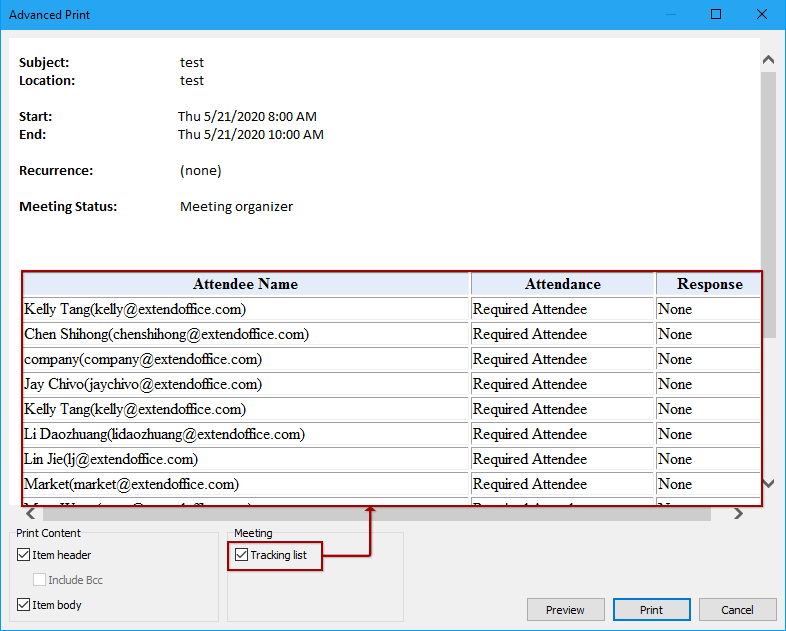
Adăugați participanți la întâlnire (obligatoriu / opțional / resursă) în pagina Programare
În pagina de programare, este clar să vizualizați ora aranjată în detaliu în calendarul dvs. și puteți alege cel mai bun timp pentru întâlniri. Există câteva diferențe față de cea din pagina Programare pentru a adăuga participanți.
Etapa 1: Intră în fereastra Întâlnirii:
- Creați o întâlnire nouă în Outlook 2010/2013: faceți clic pe Acasă > Postul nouă > Întâlnire;
- Creați o întâlnire nouă în Outlook 2007: faceți clic pe Fișier > Nou > Propunere de întâlnire;
- Deschideți întâlnirea existentă: faceți dublu clic pe întâlnire în vizualizarea calendarului.
Etapa 2: Faceți clic pe Sprogramare buton în Spectacol grup sub Întâlnire tab.

Etapa 3: Apasă pe Adăugați altele > Adăugați din agendă.

Etapa 4: Acum intrați în caseta de dialog Selectare participanți și resurse: Contacte, puteți face același lucru ca și Pasul 4 în pagina Programare.

Etapa 5: Apasă pe Trimiteți butonul sau Trimiteți actualizarea butonul.
Ștergeți participanții la întâlnire (obligatoriu / opțional / resursă)
Puteți șterge toți participanții la întâlnire sau speciali (necesari / opțional / resursă), urmând pașii următori.
Etapa 1: În fereastra Întâlnire, faceți clic pe Agendă buton în Participanți grup sub Întâlnire tab.
Etapa 2: Selectați adresa specială sau toate adresele de e-mail din Obligatoriu -> cutie, Opțional -> caseta sau Resursă -> și ștergeți-le.
Etapa 3: Faceți clic pe OK butonul.
Etapa 4: Apasă pe Trimiteți butonul sau Trimiteți actualizarea din fereastra Întâlnire.
Cele mai bune instrumente de productivitate de birou
Kutools pentru Outlook - Peste 100 de funcții puternice pentru a vă supraalimenta Outlook
🤖 AI Mail Assistant: E-mailuri profesionale instantanee cu magie AI--un singur clic pentru răspunsuri geniale, ton perfect, stăpânire în mai multe limbi. Transformați e-mailurile fără efort! ...
📧 Automatizare e-mail: În afara biroului (disponibil pentru POP și IMAP) / Programați trimiterea de e-mailuri / CC/BCC automat după reguli la trimiterea e-mailului / Redirecționare automată (Reguli avansate) / Adăugare automată felicitare / Împărțiți automat e-mailurile cu mai mulți destinatari în mesaje individuale ...
📨 Managementul e-mail: Amintește-ți cu ușurință e-mailurile / Blocați e-mailurile înșelătorii de către subiecți și alții / Ștergeți e-mailurile duplicate / Cautare Avansata / Consolidați foldere ...
📁 Atașamente Pro: Salvați în serie / Detașare lot / Compresă în loturi / Salvare automata / Detașare automată / Comprimare automată ...
🌟 Magia interfeței: 😊Mai multe emoji drăguțe și cool / Îmbunătățiți-vă productivitatea Outlook cu vizualizările cu file / Minimizați Outlook în loc să închideți ...
???? Minuni cu un singur clic: Răspundeți tuturor cu atașamentele primite / E-mailuri anti-phishing / 🕘Afișați fusul orar al expeditorului ...
👩🏼🤝👩🏻 Contacte și calendar: Adăugați în lot contacte din e-mailurile selectate / Împărțiți un grup de contact în grupuri individuale / Eliminați mementouri de ziua de naștere ...
Peste 100 Caracteristici Așteaptă explorarea ta! Click aici pentru a descoperi mai multe.

